Colofon. Aanvullingen, verbeteringen en suggesties zijn van harte welkom! Geschreven door Paulus Veltman
|
|
|
- Brigitta Jacobs
- 9 jaren geleden
- Aantal bezoeken:
Transcriptie
1 339
2 Colofon Nederlandse editie 4.8, januari Kijk op voor de meest recente versie van dit boekje. De Engelse vertaling is te downloaden op Aanvullingen, verbeteringen en suggesties zijn van harte welkom! Geschreven door Paulus Veltman Paulus is spreker, docent en adviseur. Hij helpt particulieren, organisaties en bedrijven om hun doelen te bereiken met behulp van internet. Meer weten? Kijk op paulusveltman.nl Dank aan: ABN AMRO Bank (project Uw Bank Mijn Bank) Fred Beumer Erwin Blom Anja Brunt Yvonne Dahler René Gademann Regouin Pauline Huijzer Remco Janssen Christa Jonkergouw Ingeborg van Meggelen Yvette Paludanus Timan Rebel Frans Reijnhout Eric Rigters Ed Steenhoek Klara van Zuijdam Op dit werk is de volgende Creative Commons licentie van toepassing (klik voor meer info): 2 P a g i n a
3 Inhoud Bedankt... 4 Deel 1 Starten met Twitter... 5 Starten met Twitter... 6 Een Twitteraccount aanmaken... 7 Waar staat wat? Mensen gaan volgen Berichten plaatsen en reageren op anderen De fijne kneepjes van berichten Deel 2 Verder met Twitter Zoeken Hashtags Trends Lijsten Links Weet waar je op klikt! Foto s en video s Meer overzicht met HootSuite en TweetDeck P a g i n a
4 Bedankt Voor het kritisch doorlezen van het concept: Voor advies bij het schrijven van Weet waar je op klikt! : Voor de illustraties: 4 P a g i n a
5 Deel 1 Starten met Twitter Een basishandleiding voor iedereen die met Twitter wil beginnen. Alles wordt stap voor stap uitgelegd. 5 P a g i n a
6 Starten met Twitter Het kan best wel even duren voor je door hebt waarom Twitter zo leuk is. Maar moeilijk om te doen is het beslist niet. Erwin Blom, twitteraar van het eerste uur, kan het in één enkel Twitterbericht uitleggen (dus in minder dan 140 tekens): Deel 1 Starten met Twitter bevat alles wat je nodig hebt om te beginnen. Deze handleiding volgt de stappen die Erwin heeft aangegeven: Een Twitteraccount aanmaken Mensen gaan volgen Berichten plaatsen en reageren op anderen Twitterberichten worden ook tweets genoemd. In de handleiding gebruik ik deze termen door elkaar. Veel plezier met je eerste schreden in de wonderlijke wereld van Twitter! 6 P a g i n a
7 Een Twitteraccount aanmaken Ga naar Twitter is beschikbaar in verschillende talen. Deze handleiding is bestemd voor de Nederlandse versie. Wijzig eventueel rechts boven in het scherm de taal. Vul het volgende in: Toelichting: Met Volledige naam wordt niet je Twitter gebruikersnaam (met zo n apenstaartje) bedoeld. Die komt later. Vul hier bijvoorbeeld je voor- en achternaam of de naam van je bedrijf in Het adres mag niet al in gebruik zijn bij een ander Twitteraccount Voorbeeld: 7 P a g i n a
8 Klik vervolgens op Registreren op Twitter: Alles goed ingevuld? Dan ziet het scherm er nu zo uit: Als er problemen zijn, verschijnt een foutmelding bij het betreffende vakje. Pas dat dan aan. Een Twitternaam kiezen Je Gebruikersnaam is nog niet ingevuld. Twitter doet wat suggesties, maar vaak zit er niet bij wat je wilt. Denk goed na over je gebruikersnaam, beter bekend als Twitternaam. Onder die naam leren anderen je kennen. De maximale lengte is 15 tekens. Twitter geeft automatisch aan of een naam die je hebt bedacht al in gebruik is. 8 P a g i n a
9 Tips voor het kiezen van je Twitternaam De meeste twitteraars gebruiken gewoon hun eigen voor- en achternaam of een variant daarvan Hoe korter, hoe beter. Scheelt ruimte in je Twitterberichten Spaties, punten, komma s en koppeltekens (-) mogen niet. Underscores (_) wel Hoofdletters en kleine letters kun je door elkaar gebruiken, maar technisch gesproken doen ze er niet toe Gelukkig is het allemaal niet voor de eeuwigheid. Je kunt je Twitternaam later altijd weer veranderen. Schat zelf in of je het best een zakelijk of persoonlijk mailadres kunt gebruiken. Houd er rekening mee dat Twitter je vrij regelmatig mailtjes stuurt, bijvoorbeeld als nieuwe mensen je gaan volgen. Die mailtjes kun je trouwens ook uitzetten. Alles ingevuld? Klik dan op Registreren: 9 P a g i n a
10 Je Twitter startpagina Er volgt nu een soort intakeprocedure. Twitter heet je welkom en zorgt ervoor dat je alvast wat wat andere twitteraars gaat volgen. 1. Op de welkomstpagina valt niet veel meer te doen dan te klikken op Laten we beginnen!: 2. Vervolgens kun je een of meer onderwerpen aanvinken waarin je geïnteresseerd bent. Twitter gaat die gebruiken om je andere twitteraars te laten volgen. Dat zijn er per onderwerp al snel een stuk of dertig, dus doe een beetje rustig aan. Klik op Doorgaan: 3. Twitter laat nu zien welke accounts het voor je heeft geselecteerd. Als je accounts NIET wilt gaan volgen, klik dan op het kruisje ernaast. Klaar? Klik op [aantal] volgen en doorgaan: 4. Nu kom je bij Pas je profiel aan. Dat gaan we later doen. Klik rechtsboven op Deze stap voor nu overslaan: 5. Het volgende scherm is Zoek personen die je kent. Ook dit komt later. Klik rechtsonder op Deze stap overslaan: 10 P a g i n a
11 6. Mooi! Je bent nu op je Twitter startpagina. Die ziet er ongeveer zo uit: De lichtgekleurde balk bovenaan je scherm krijg je weg door je mailadres te bevestigen via het mailtje dat Twitter je heeft gestuurd. Dat hoeft niet meteen, het kan ook later. Je Twitteraccount personaliseren Het is een goed idee om nu eerst je Twitteraccount een beetje persoonlijker te maken, zodat andere twitteraars zich een beeld van je kunnen vormen. Klik rechts boven op het plaatje van een ei en vervolgens in het uitklapmenu op Instellingen: 11 P a g i n a
12 Je komt nu in het scherm Account. Hier kun je allerlei Twitterinstellingen aanpassen, waaronder: Je Gebruikersnaam (Twitternaam) veranderen Je Twitterarchief opvragen en downloaden Je account deactiveren We gaan bij de instellingen verder niet veel wijzigen: Zet alleen even de Tijdzone op (GMT+01:00) Amsterdam Zet desgewenst bij Media tweeten Mij niet vooraf informeren over media die gevoelig kunnen zijn aan. Je krijgt dan geen waarschuwingen over gevoelige inhoud Klik op Wijzigingen opslaan om de instellingen te bewaren: Je Twitter profielpagina Nu is je Twitterprofiel aan de beurt. Klik opnieuw op het plaatje van een ei en daarna op Profiel weergeven: Je komt nu op je profielpagina. Die ziet er waarschijnlijk nog wat kaal uit, maar dat gaat veranderen. Klik rechts boven op Profiel bewerken: 12 P a g i n a
13 Neem rustig de tijd om alles goed in te vullen. Hieronder worden de verschillende opties kort toegelicht: Omslag Begin met het uploaden van een omslag, ook wel headerfoto genoemd. Dit is de grote afbeelding bovenaan je profielpagina. De aanbevolen afmetingen zijn 1500 x 500 pixels. Als je afbeelding kleiner of groter is, kun je die tijdens het uploaden aanpassen Profielfoto Je profielfoto, ook wel avatar genoemd, komt op veel plaatsen terug. Hij staat niet alleen op je profielpagina, maar ook bij alle Twitterberichten die je maakt Het overgrote deel van de twitteraars gebruikt tegenwoordig een min of meer gewone portretfoto, maar verplicht is dat niet. Merken, bedrijven en organisaties gebruiken vaak hun beeldmerk. Het aanbevolen formaat is 400 x 400 pixels, maar bij het uploaden kun je de foto eventueel nog een beetje schalen en bijknippen Naam Dit is de Volledige naam die je al eerder hebt moeten invullen. Deze naam komt tegenwoordig vaak prominenter in beeld dan je Twitternaam Bio Vertel in maximaal 160 tekens iets over jezelf. Veel mensen vullen hun bio met een serie trefwoorden over hun werk, hobby s en andere zaken die belangrijk voor ze zijn en waar ze op gevonden willen worden. Je bio is vaak het eerste wat andere twitteraars van je lezen en bepaalt in wat voor lijstjes je komt. Besteed er aandacht aan. Gebruik gerust een opvallende oneliner of bijzondere formulering Locatie De meeste mensen vullen hier de plaats waar ze wonen of werken in. Anderen vinden Nederland wel precies genoeg of laten het veld leeg Website Voeg hier een link naar een voor jou relevante website toe. Dat kan je eigen website zijn, maar ook je LinkedIn-profiel of de site van je werkgever Themakleur Verander hier desgewenst de basiskleurstelling van je Twitteromgeving 13 P a g i n a
14 Klik op Wijzigingen opslaan om alles te bewaren: Nadat je alles hebt geüpload en ingevuld, ziet je profielpagina er ongeveer zo uit: Je eigen profielpagina bekijken? Klik in het menu bovenaan op je profielfoto en vervolgens op Profiel weergeven. Vanaf de Startpagina van Twitter kun je ook links boven op je foto, naam of Twitternaam klikken: 14 P a g i n a
15 Minder mail? Stel in hoe vaak Twitter jou s stuurt Nu je toch met je instellingen bezig bent, regel dan meteen waar Twitter je allemaal mail over stuurt. Klik rechts boven op je profielfoto en in het uitklapmenu op Instellingen. De mailopties staan onder meldingen. Standaard staat zo n beetje alles aan. Dat levert op den duur meer mail op dan de meeste mensen aankunnen. Er zijn twee manieren om de stroom in te dammen: Alle meldingen in een keer uitzetten met de knop Uitschakelen. Twitter stuurt je dan bijna nergens meer mail over. Dat klinkt erger dan het is. Als je regelmatig op de pagina Meldingen kijkt, zul je niet veel missen Handmatig instellen waar je wel of niet over g d wil worden. Als je begint met twitteren is het misschien leuk om een mailtje te krijgen als er een volger bijkomt. Een mailtje als je een privébericht ontvangt, kan ook handig zijn. It s up to you! Bij sommige keuzes op het scherm meldingen kun je kiezen tussen Voor jou gepersonaliseerd en Door iedereen. Twitter heeft nog nooit duidelijk uitgelegd wat het verschil is, maar Voor jou gepersonaliseerd levert waarschijnlijk minder mailtjes op. Meer privacy? Ga Twitteren achter een slotje Als je niet wilt dat iedereen je Twitterberichten kan lezen, kun je via Instellingen naar het scherm Beveliging en privacy om Mijn tweets afschermen aan te zetten: Dit staat bekend als twitteren achter een slotje. Mensen (bijvoorbeeld je baas of je moeder) moeten jou dan om toestemming vragen om je berichten te kunnen lezen. Twitteren achter een slotje kan de opbouw van je Twitternetwerk behoorlijk in de weg zitten. Het maakt je lastiger te vinden en mensen zullen je minder snel gaan volgen. Bovendien kunne n de mensen die jou mogen volgen jetweets toch gewoon met hun volgers delen. Een slotje past ook niet erg bij Twitter, dat toch vooral een publieke omgeving is. 15 P a g i n a
16 Waar staat wat? Voordat je verder gaat, is het handig om een beetje de weg te leren op de website van Twitter. Gebruik de menubalk bovenaan om tussen de belangrijkste onderdelen te schakelen: De belangrijkste onderdelen zijn: Pictogram Naam Wat vind je er? Startpagina Twitterberichten van alle twitteraars die jij volgt Meldingen Meldingen en vermeldingen (notificaties en Twitterberichten waarin je wordt genoemd) Berichten Privéberichten Ontdekken Nieuws op maat en mensen om te volgen Profiel en instellingen Idem Tweeten Nieuw Twitterbericht maken Deze onderdelen en de bijbehorende pictogrammen worden ook gebruikt in de apps die Twitter beschikbaar stelt voor smartphones, tablets en gewone computers. 16 P a g i n a
17 Mensen gaan volgen Je hebt inmiddels een Twitteraccount aangemaakt en de website van Twitter een beetje leren kennen. Goed zo! Nu wordt het tijd om wat interessante mensen te gaan volgen. Je neemt als het ware een abonnement op hun Twitterberichten, ook wel tweets genoemd. Hoe pak je dat aan? Twittergids Een mooie plek om te beginnen, is: De Twittergids is de Gouden Gids van twitterend Nederland. Hier vind je de twitteraars (tweeps) met de meeste volgers, verdeeld over honderden categorieën. Iemand ontdekt die je wilt gaan volgen? Klik in de Twittergids op de betreffende Twitternaam. Dit brengt je naar de Twitter profielpagina van die persoon. Nog even op Volgen klikken en klaar is Kees: Het is ook mogelijk om je bij de Twittergids aan te melden met je Twitternaam en -wachtwoord. Er verschijnen dan knoppen in je scherm, waarmee je iemand direct vanuit de gids met één klik kan gaan volgen. De Twittergids is een initiatief van Michiel Berger 17 P a g i n a
18 Laat Twitter je helpen Ook Twitter helpt je om je netwerk uit te breiden. Op bijna elk scherm vind je aan de linkerkant een aantal suggesties onder Wie te volgen. Klik op Alles weergeven (plaatje links, oranje pijl) voor de complete lijst. Klik op Volgen (plaatje links, groene pijl) om een account toe te voegen. Deze suggesties zijn onder meer gebaseerd op wie jij zelf al volgt. Voor startende twitteraars zijn ze dus vaak nog niet relevant. Het is mogelijk om Twitter op te voeden door minder interessante suggesties weg te klikken. Twitter biedt nog diverse andere manieren om interessante twitteraars te vinden. Maar waar vind je alles bij elkaar? Klik in het menu bovenaan op Ontdekken: Via het menu links (plaatje hieronder) kun je op drie manieren nieuwe Twittervrienden vinden: Wie te volgen. Hierboven al besproken, maar dit is een uitgebreide versie Vrienden zoeken. Wie van je contacten op bijvoorbeeld Gmail zitten ook op Twitter? Door categorieën bladeren. Suggesties per rubriek. Een soort Twittergids 18 P a g i n a
19 Al deze pagina s hebben ook een zoekmogelijkheid (plaatje hieronder). Zoek op onderwerp, naam of Twitternaam. De zoekresultaten bestaan uitsluitend uit Twitteraccounts. Losse tweets blijven hier buiten beeld. Gebruik om iemand te volgen weer de daarvoor bestemde knop: Tips voor het volgen van mensen Via de profielen van andere twitteraars kun je zien wie zij zelf volgen. Hier kun je leuke ideeën opdoen Het lukt niet altijd om iemand via zijn of haar naam te vinden binnen Twitter. Probeer dan eens Google. Gebruik als zoekopdracht de naam plus het woord twitter Recent aangemaakte Twitteraccounts zijn sowieso nog niet te vinden, ook niet via Google. Dat kan even duren Op veel profielpagina s vind je onder het kopje Vergelijkbaar met een aantal twitteraars die op het betreffende profiel lijken. Klap uit ( >) voor de complete lijst Berichten bekijken Op je Twitter startpagina zie je de berichten van alle mensen die jij volgt. Die berichtenstroom wordt ook wel je tijdlijn of timeline genoemd. Klik eventueel bovenaan het scherm op Startpagina om terug te gaan naar je Twitter homepage: Het nieuwste bericht staat altijd bovenaan. Bekijk de berichten eens rustig. Zo krijg je een eerste indruk hoe twitteren werkt en waar mensen het voor gebruiken. 19 P a g i n a
20 Volgers krijgen en weer kwijtraken Mensen die jij bent gaan volgen, zullen je vaak terugvolgen. Hopelijk uit interesse, mogelijk uit beleefdheid. Voor een vliegende start in Twitter is het dan ook een goed idee om meteen een flink aantal interessante accounts te gaan volgen. Overdrijf het niet. Meer accounts volgen betekent ook dat het lastiger wordt de stroom berichten te managen en je aandacht te verdelen. Sinds Twitter bestaat, woeden er felle discussies over of het nou wel of niet belangrijk is om veel volgers te hebben. Sommige mensen, zoals de Amerikaanse acteur Ashton Kutcher (plaatje rechts), maken er een sport van om zoveel mogelijk volgers te verzamelen. De meeste mensen gebruiken Twitter echter op de eerste plaats om een bijzonder en inspirerend netwerk op te bouwen. In dat geval is het minder relevant hoeveel volgers er aan je staart hangen. Zien wie je volgt Op de Startpagina zie je linksboven het aantal volgers dat je hebt. Klik erop om de complete lijst te zien: Snel even checken of een bepaalde persoon je volgt? Activeer het profiel van die persoon door op de foto te klikken. In het volgende scherm zie je VOLGT JOU als dat van toepassing is: 20 P a g i n a
21 Ontvolgen Soms ben je iemand gaan volgen waar je later op een beleefde manier afscheid van wil nemen. Dat heet ontvolgen. Ontvolgen gaat in twee simpele stappen: Activeer het Twitteraccount dat je wilt ontvolgen door op de foto ervan te klikken. Je ziet nu de blauwe knop Volg je nu : De knop verandert als je er met de muis boven komt. Klik op Ontvolgen om te stoppen met volgen: En nu je het toch vraagt: nee hoor, mensen krijgen er geen bericht van dat ze worden ontvolgd. Blokkeren / melden voor spam Sommige Twitteraccounts wil je helemaal niet zien, omdat ze bijvoorbeeld spam (ongewenste reclame) produceren of je lastig vallen. Zo n account kun je blokkeren of rapporteren voor spam. Daarbij maakt het niet uit of jullie elkaar al volgen. Ook deze opties vind je bij het profiel van een account, in het menu onder de knop met het poppetje: Blokkeren of rapporteren voor spam maken jouw Twitteraccount onzichtbaar voor die ander. Je ontvangt ook geen berichten meer van het account dat je last bezorgt. Mensen krijgen er geen bericht van als iemand ze blokkeert. Ze kunnen het, met wat moeite, wel te weten komen. 21 P a g i n a
22 Je hoeft niet alles te lezen Moet je nu al die berichten gaan lezen? Natuurlijk niet! Twitter is veel relaxter dan of SMS. Je kunt het vergelijken met radio, maar dan een interactieve versie. Er zijn eindeloos veel zenders en er is dag en nacht iets te doen. Je bent zelf ook een zender. Je luistert als je zin hebt. Je laat iets horen als je zin hebt. Je praat mee als je zin hebt. Twitter is wat jij wilt. 22 P a g i n a
23 Berichten plaatsen en reageren op anderen Zin gekregen om zelf mee te doen? Dat kan! Linksboven op de Startpagina is daar een apart veldje (Nieuwe tweet opstellen... ) voor. Je kunt ook de tweetknop op de menubalk gebruiken. Die werkt vanaf alle schermen: Uiteindelijk zie je zoiets als dit: Tik een bericht van maximaal 140 tekens. Vertel bijvoorbeeld wat je aan het doen bent. Of iets dat je leuk vindt of gelezen hebt. Het maakt eigenlijk niet uit. Klik op Tweeten: Gefeliciteerd! Je hebt je eerste tweet verzonden. Dat er nog maar veel mogen volgen. Berichten die je zelf hebt gemaakt, kun je teruglezen op je Twitter profielpagina. Klik op de menubalk op Ik: 23 P a g i n a
24 Wie zit daar nou op te wachten? Veel beginnende twitteraars kunnen zich moeilijk voorstellen dat anderen geïnteresseerd zijn in de dingen die ze doen of meemaken. Waarom zou iemand willen weten dat ik net zomerbanden heb laten monteren? In de praktijk voelen we ons juist door dit soort details verbonden met anderen en hun leven. Natuurlijk kun je ook alleen over je werk twitteren of je helemaal toeleggen op het delen van informatie over een bepaald onderwerp. Maar het is leuker als je ook af en toe iets persoonlijks vertelt. Houd dat een poosje vol. Het resultaat gaat je prettig verrassen. Reageren op anderen Twitter gaat pas echt leven omdat twitteraars op elkaars berichten reageren. Maar hoe gaat dat in zijn werk? Naast de gewone tweets waar we het net over hadden, zijn er nog drie andere smaken: Vermeldingen Retweets Privéberichten (Direct messages) We zullen ze één voor één bespreken. Vermeldingen Vermeldingen is de verzamelnaam voor alle Twitterberichten: Die specifiek aan iemand gericht zijn, bijvoorbeeld reacties Waarin een of meer Twitternamen worden genoemd Je kunt op een tweet reageren door op Beantwoorden te klikken. Je ziet die optie pas, als je met de muis boven het betreffende Twitterbericht komt: Nadat je op Beantwoorden hebt geklikt, verschijnt een pop-up venster met de Twitternaam (voorafgegaan door van de degene aan wie je een antwoord stuurt. 24 P a g i n a
25 Tik nu je reactie achter de Twitternaam en verstuur je antwoord met Tweeten. Het is ook mogelijk om iemand iets te sturen zonder op een specifieke tweet te reageren. Gewoon je bericht beginnen + de Twitternaam van de geadresseeerde. Reply to all Soms komen er meer Twitternamen voor in hetzelfde bericht. Ga je zo n bericht beantwoorden, dan maakt Twitter er een reply to all van en zet meedere namen in je antwoordbericht. Wil je dit niet, pas het dan met de hand aan. Alle tweets die aan jou zijn gericht, komen in een soort inbox terecht. Deze is te vinden via Verbinden in de menubalk bovenaan. Kies daarna Vermeldingen: In hetzelfde overzicht staan ook alle tweets die niet met je Twitternaam beginnen, maar waarin die Twitternaam wel voorkomt. Zo kun je volgen wat ze over je zeggen. Je kunt ook mensen die je helemaal niet volgt een bericht sturen. Antwoorden zijn geen privé-berichten. In principe kan iedereen ze lezen, ook mensen die niet eens op Twitter zitten. Dat geldt overigens niet als je achter een slotje twittert. 25 P a g i n a
26 Meer informatie met Interacties Het is meestal handiger om de pagina Interacties (plaatje hierboven) te gebruiken. Daar staan ook alle vermeldingen op, en je kunt zien wie je net zijn gaan volgen, je hebben geretweet, of je tweet hebben toegevoegd aan hun favorieten. Retweets Je komt natuurlijk regelmatig een Twitterbericht tegen dat zo hot is dat al jouw volgers het ook zouden moeten zien. Hiervoor kent Twitter de retweetfunctie: Klik op Retweeten (plaatje hierboven) en de betreffende tweet wordt ongewijzigd doorgestuurd naar al je volgers. Ook een prima manier om de originele afzender een indirect compliment te geven, trouwens. Retweets zijn tussen alle andere berichten herkenbaar aan dit symbool: Twitter laat de foto en de naam van de originele afzender bij de retweets staan. Dat wekt soms verwarring, omdat er berichten van mensen die je niet volgt op je scherm verschijnen. Retweeten mag ook met de hand. Je kopieert een interessante tweet gewoon in zijn geheel inclusief de Twitternaam van de auteur en plakt die in het berichtenveld. Om duidelijk te maken dat jij niet de auteur bent, zet je de letters RT aan het begin. Dat ziet er dan met hetzelfde bericht als hierboven zo uit: Voordeel van deze methode is dat je er zelf nog iets aan toe kunt voegen, zoals in het voorbeeld ook is gebeurd ( Grijp je kans! ). Vaak is dat echter wel passen en meten. Inkorten van de oorspronkelijke tweet mag. Dat heb ik in het voorbeeld hierboven ook gedaan. Zolang je de bedoeling maar niet verandert. Sommige Twitterclients (hulpprogrammas s waarmee je handig kunt twitteren) zoals HootSuite ondersteunen deze manier van retweeten. Dat scheelt een hoop werk. 26 P a g i n a
27 Privéberichten (Direct Messages) Ook vertrouwelijke berichten versturen is mogelijk. Twitter noemt ze privéberichten, maar ze staan ook in Nederland beter bekend onder hun Engelse naam Direct messages (DM s). Privéberichten zijn niet helemaal in de geest van Twitter, maar af en toe zijn ze wel handig. Je kunt ze alleen sturen aan mensen die jou volgen. Of jij die mensen volgt, doet er niet toe. De ontvanger bepaalt. Als iemand je een privébericht stuurt, krijg je automatisch een mailtje van Twitter. Je kunt dat uitzetten, maar dan loop je het risico dat je belangrijke privéberichten te laat ziet. Hoe gaat het lezen en versturen van privéberichten in zijn werk? Je vindt privéberichten onder het enveloppe-icoon op de menubalk: Het scherm Privéberichten werkt ongeveer zoals Messages of WhatsApp op een smartphone: Via de knop Nieuw bericht kun je iemand een privébericht sturen (als die persoon je tenminste volgt) Alle berichten staan gegroepeerd per conversatie. De conversatie waar het laatst een bericht bijgekomen is, staat bovenaan Klik om de hele conversatie te zien en eventueel een nieuw bericht toe te voegen Om alle berichten als gelezen te markeren, klik je op deze knop: Oeps! Pas op dat je niet per ongeluk een als privébericht bedoelde boodschap met de heel wereld deelt. Toch een vergissing gemaakt? Zie verderop onder Berichten verwijderen hoe je de schade zoveel mogelijk kunt beperken. 27 P a g i n a
28 De fijne kneepjes van berichten Zo, berichten plaatsen en reageren op anderen hebben we gehad. Tot slot van dit hoofdstuk nog wat zaken die voor het werken met tweets (en andere berichten) van belang zijn: Berichten verwijderen Berichten sturen vanaf een profiel Tweets toevoegen aan je favorieten Media bekijken Gesprekken bekijken Wie ziet wat? Berichten verwijderen Foutje gemaakt? Je kunt je eigen tweets, replies, retweets en privéberichten achteraf verwijderen. Klik op Verwijderen: Bij retweets kun je op Geretweet klikken om een retweet ongedaan te maken. Helaas werkt dit alleen voor retweets op de manier zoals Twitter die heeft ingebouwd Bij privéberichten kunnen zowel de zender als de ontvanger alle onderlinge berichten weghalen. Verwijderde berichten verdwijnen uit de inbox van beide partijen Pas op! Achteraf verwijderen van berichten garandeert niets. Mensen hebben je bericht vaak al gezien en er kunnen kopieën op het internet achterblijven Berichten sturen vanaf een profiel Op elke volledige profielpagina heb je de mogelijkheid om de betreffende twitteraar snel een bericht te sturen: Een vergelijkbare optie zit ook achter de knop met het poppetje: 28 P a g i n a
29 Sommige mensen retweeten extreem veel. Gebruik de optie Retweets uitschakelen als je alleen de gewone tweets van iemand wilt blijven zien. Helaas werkt ook dit alleen voor retweets op de manier zoals Twitter die heeft ingebouwd. Tweets toevoegen aan je favorieten Een tweet bewaren voor later? Klik op Toevoegen aan favorieten: Favorieten vind je terug via de menukeuze Favorieten op je profielpagina. Ook van andere twitteraars kun je de favorieten via hun profiel bekijken. Net als retweeten is toevoegen aan favorieten een mooie manier om iemand een compliment te maken. Media bekijken Veel tweets bevatten links naar foto s, video s of andere media. Vaak zijn die gewoon binnen Twitter te bekijken en af te spelen. Als dat zo is, zet Twitter er een extra linkje bij: Hiermee kun je de tweet uitklappen (en later weer inklappen) om de betreffende media te bekijken: 29 P a g i n a
30 Gesprekken bekijken Soms zie je een tweet die kennelijk ergens een reactie op is. Maar op wat? Om de hele conversatie te zien, klik je op Gesprek weergeven: Klik op Gesprek sluiten om de boel weer in te klappen. Je kunt alle tweets, ook als die geen media bevatten of onderdeel van een gesprek vormen, openen en sluiten om meer informatie te zien. Gewoon op Openen / Sluiten klikken. 30 P a g i n a
31 In de praktijk raak je bij al dat in- en uitklappen snel het overzicht kwijt. Gebruik dan de knop in de menubalk bovenaan om alle open tweets in één klap te sluiten: Wie ziet wat? Welke tweets je nu wel of niet te zien krijgt, zorgt altijd voor veel vragen. Daarom hier nog even de belangrijkste punten op een rijtje: Alle tweets zijn zichtbaar via je profielpagina, ook voor mensen die niet eens op Twitter zitten. Dit geldt natuurlijk niet voor privéberichten en als je achter een slotje twittert Een gewone tweet is te zien in de timeline van al je volgers Dit geldt ook voor retweets Begint je tweet met een Twitternaam, dan verschijnt het bericht alleen in de timeline van mensen die zowel jou als de geadresseerde volgen. De geadresseerde ziet de tweet ook onder Interacties en Vermeldingen staan Staat er een Twitternaam verderop in een tweet, dan verschijnt het bericht in de timeline van al je volgers. Degene die wordt genoemd, ziet de tweet ook onder Interacties en Vermeldingen staan Tot slot Gefeliciteerd, je bent nu daadwerkelijk aan de slag met Twitter. Nog een paar tips tot besluit: Twitter is niet moeilijk om te gebruiken, maar het kan een poosje duren voor je doorkrijgt hoe leuk en hoe nuttig het is. Geef het even de tijd Als je wat langer aan het twitteren bent, zul je merken dat er ongeschreven regels gelden. Zeker in Nederland houden twitteraars het liever vrolijk. Vloeken, harde kritiek en persoonlijke aanvallen worden geschuwd. Een positieve houding wordt beloond! Denk goed na over wat je tweet en doe altijd een check op spelfouten voor het posten Zoek je Twittervrienden ook eens in het echt op. Of organiseer eens een tweetup. Happy Tweeting! 31 P a g i n a
32 Deel 2 Verder met Twitter Informatie voor mensen die al (een beetje) twitteren. Niet alles wordt gedetailleerd uitgelegd. Soms moet je dingen zelf verder uitzoeken. 32 P a g i n a
33 Zoeken Met de zoekfunctie van Twitter kun je twee zaken vinden: Twitterberichten, zowel recente als oudere. Dat geldt natuurlijk niet voor privéberichten en berichten van mensen die hun tweets hebben afgeschermd Personen (Twitter noemt alle Twitteraccounts tegenwoordig personen ) Zoekopdrachten kunnen worden opgeslagen. Er is ook een geavanceerde zoekmogelijkheid met veel extra opties. De zoekfunctie gebruiken In de menubalk bovenaan je scherm staat een zoekveld: Twitter probeert je tijdens het zoeken een handje te helpen. Zodra je op het zoekveld klikt, verschijnt er een lijstje met je meest recente zoekopdrachten en je opgeslagen zoekopdrachten. Bij beginnende twitteraars zijn die er nog niet. Tijdens het intikken van je zoekopdracht krijg jeopnieuw suggesties, deze keer voor zoekopdrachten en personen. Misschien ben je gewend om zoektermen te combineren met aanhalingstekens, OR en andere zoekoperators. Dat kan in dit zoekveld ook. Aan het eind van dit hoofdstuk staat een overzicht van alle mogelijkheden. Tik nu eerst gewoon een trefwoord in, bevestig de zoekopdracht en bekijk de resultaten. Resultaten Je kunt schakelen tussen drie type resultaten : Top De populairste en meest relevante personen, tweets en foto s gerelateerd aan je zoekopdracht. Dit is de standaardkeuze. Wat er precies te zien is, kan per zoekopdracht nogal verschillen Alles Alle tweets die voldoen aan je zoekopdracht, de meest recente eerst Personen die jij volgt Als bij Alles, maar dan alleen tweets van accounts die jij volgt Soms komt er in de zoekresultaten ook nog een blokje met gerelateerde zoekopdrachten langs. 33 P a g i n a
34 Personen en foto s Links naast de zoekresulaten zet Twitter een blokje met extra opties neer : Resultaten Dit is de standaardsituatie zoals hierboven besproken Personen Accounts gerelateerd aan je zoekopdracht. Ze staan grofweg in volgorde van populariteit. Dit is een geweldige plaats om de invloedrijkste twitteraars rondom een bepaald onderwerp te vinden Foto s Een blok foto s die te maken hebben met de zoekopdracht. Je ziet alleen plaatjes die direct naar Twitter zelf zijn geüpload, dus geen materiaal van andere platforms als Flickr en Instagram. Je kunt doorklikken om de gevonden foto s in een professionele viewer te bekijken. Een zoekopdracht opslaan Je kunt een zoekopdracht die je vaak gebruikt dus niet de zoekresultaten zelf bewaren. De betreffende optie zit onder de knop met het radertje op de pagina met zoekresultaten: Je vindt opgeslagen zoekopdrachten terug door met de muis in een zoekveld te klikken: Soms staat er boven de opgeslagen zoekopdrachten nog een blokje recente zoekopdrachten. 34 P a g i n a
35 Weghalen gaat alleen op de resultaatpagina van de opgeslagen zoekopdracht. Die moet je dus eerst uitvoeren. Klik vervolgens op Opgeslagen zoekopdracht verwijderen: Geavanceerd zoeken Twitter heeft ook een geavanceerde zoekfunctie. Hiermee kun je ingewikkelde zoekopdrachten samenstellen waarin bijvoorbeeld rekening wordt gehouden met de locatie, taal (erg handig!) of zelfs de gevoelswaarde van een Twitterbericht. Geavanceerd zoeken staat onder de knop met het radertje op pagina s met zoekresutaten: Of ga direct naar Geavanceerde zoekopdrachten kunnen ook worden opgeslagen. Zoekoperators De zoekopdrachten die je met geavanceerd zoeken samenstelt, kun je ook direct intikken in een gewoon zoekveld. Je gebruikt dan zogenaamde zoekoperators. Misschien ken je die al van Google. Hieronder staat een overzicht met voorbeelden van de beschikbare zoekoperators. Het is afkomstig van Twitter zelf. 35 P a g i n a
36 36 P a g i n a
37 Hashtags Veel Twitterberichten bevatten woorden of afkortingen die beginnen met een hekje ( # ). We noemen dat hashtags, naar de technische naam voor het hekje (hashteken) en het Engelse woord voor label (tag). Hashtags geven vaak het onderwerp of de categorie van een tweet aan. Hier is een voorbeeld: Door het gebruik van hashtags zijn berichten gemakkelijk te groeperen en eenvoudiger te vinden via zoekopdrachten. Hashtags zijn vaak klikbaar, waardoor je eenvoudig andere tweets met datzelfde trefwoord kunt bekijken. Je ziet normaal gesproken ook berichten van mensen die je niet volgt. Vanuit Twitter zijn hashtags inmiddels overgewaaid naar platforms als Instagram, Pinterest, Google+ en Facebook. Er is dus alle reden om er eens uitgebreid bij stil te staan. Praktijkvoorbeelden In het dagelijks leven worden hashtags op veel verschillende manieren gebruikt: Merk, plaats, categorie, onderwerp #Apple, #Amsterdam, #vacature, #schaatsen Televisieprogramma, event #dwdd (De Wereld Draait Door), #DV2013 (Dance Valley 2013) Actualiteit, publieksactie #troon (troonswisseling 30 april 2013), #hulpvoorandrea (druk op Menzis om een dure medische behandeling te vergoeden) Emotie, uitroep, aanbeveling #sprakeloos, #pokkenherrie, #mustread Bedrijven en merken zetten bij marketingcampagnes soms ook hashtags in. Vaak gaat dat goed, maar mensen kunnen die natuurlijk ook gebruiken om minder vleiende zaken te twitteren. Dan wordt de hashtag een bashtag. Een hashtag monitoren Je kunt op twitter.com redelijk goed meelezen met een hashtag door die als zoekterm op te geven of erop te klikken. Zodra er nieuwe berichten binnenkomen, verschijnt er een melding in beeld. Klik op de melding om het overzicht te verversen. 37 P a g i n a
38 Als je een bepaalde hashtag continu wilt monitoren, gebruik dan een opgeslagen zoekopdracht. Populaire hashtags worden soms misbruikt door spammers. Die spammers komen meestal niet uit ons land, dus in een Nederlandse context kan het helpen als je het taalfliter lang:nl toevoegd aan je zoekopdracht. Je ziet dan alleen Nederlandstalige berichten en (hopelijk) geen spam meer. Praktisch gebruik Op het moment dat je zelf hastags gaat gebruiken, zijn er een aantal zaken waar je rekening mee moet houden: De plaats doet er niet echt toe. Het is gebruikelijk om losse hashtags aan het eind van een bericht te zetten, maar je kunt ook trefwoorden in lopende zinnen taggen Gebruik maximaal twee hashtags per bericht. Dit is geen harde regel, maar het komt de leesbaarheid van je berichten zeker ten goede Vergroot de kans dat je tweet gezien wordt, door aan te sluiten bij de meestgebruikte hashtag over een onderwerp. Als iedereen voor het televisieprogramma Boer Zoekt Vrouw de hashtag #bzv gebruikt, verzin dan niet zelf iets anders. Als je twijfelt, zoek dan wat rond om te zien wat iedereen gebruikt Zelf verzinnen Er is geen centrale administratie van hashtags. Het staat je vrij om er zelf eentje te bedenken. Let dan wel op de volgende punten: Gebruik alleen cijfers en letters, geen spaties en bijzondere tekens. Een hashtag kan dus nooit uit twee woorden bestaan Hoofdletters en kleine letters mogen allebei, maar maken bij het zoeken van hashtags geen verschil Hoe korter, hoe beter! Des te meer ruimte blijft er over voor andere tekst Check altijd via een zoekopdracht of de hashtag die je hebt bedacht misschien al ergens anders voor wordt gebruikt Classics Sommige hashtags zijn zo ingeburgerd dat ze haast niet meer zijn weg te denken. Ze worden al jaren door veel twitteraars gebruikt. Een paar voorbeelden: Met #fail geven mensen aan dat iets niet deugt, niet goed werkt of niet op tijd vertrekt Het is traditie om op vrijdag je favoriete twitteraars aan te bevelen. Gebruik daarvoor #ff of #followfriday Een heel bijzondere hashtag is #dtv (ook wel #durftevragen). Hiermee kun je vragen stellen aan een veel groter publiek dan alleen de mensen die je volgen. Veel twitteraars nemen af en toe de moeite om te kijken of er vragen zijn die ze kunnen beantwoorden. De kans op een antwoord is dus groter dan bij een gewone tweet De laatste twee lijken inmiddels trouwens een beetje over hun hoogtepunt heen te zijn. 38 P a g i n a
39 Trends De meest besproken onderwerpen op Twitter worden trending topics of kortweg trends genoemd. Het zijn vaak hashtags, maar er zitten ook gewone trefwoorden (meestal namen) tussen. Als er iets bijzonders gebeurt dat veel mensen over de hele wereld raakt, zie je zo n onderwerp al snel terug in de trends. Begin 2011 gebeurde dat bijvoorbeeld met #Egypt en #25jan. Van Twittertrends kun je natuurlijk mooie lijstjes maken. Op de Twitter Startpagina vind je steeds de actuele top tien van de wereld (plaatje rechts). Klik op Wijzigen om de trends in Nederland of een ander land te selecteren. Twirus Voor een alternatief overzicht kun je terecht bij (plaatje hieronder). Deze webtoepassing laat niet alleen de trending topics van veel verschillende landen zien, maar biedt nog een hoop andere interessante lijstjes en statistieken. Aanrader! Twirus is ook prima geschikt om hashtags en trefwoorden live te volgen. Gewoon invullen bij Search. In het plaatje wordt #loveparade gevolgd. De stroom tweets wordt automatisch ververst, maar bij erg populaire termen valt het door de hoge doorloopsnelheid soms niet mee om alles te lezen. 39 P a g i n a
40 Lijsten Als je op Twitter veel mensen volgt, is het fijn om die in groepjes te kunnen indelen. Van de een wil je alles lezen, van de ander slechts af en toe een tweet. Soms is het ook handig om accounts over een bepaald onderwerp bij elkaar te zetten. Dat kan met Twitterlijsten. Twitter heeft hiervoor Lijsten. Veel mensen vinden die Twitterlijsten en de daarbij gebruikte termen een beetje onduidelijk. Vandaar een uitgebreide toelichting. Een lijst maken Klik op Lijsten. Deze keuze vind je in het menu links op je profielpagina. Je kunt dezelfde optie ook onder het tandwielsymbool op de zwarte menubalk vinden. Kies vervolgens Lijst maken: Je moet nu de naam van de lijst invullen. De naam mag niet langer zijn dan 25 tekens en niet beginnen met een cijfer. Tevens kun je aangeven of iedereen de lijst mag zien (plaatje hieronder). Kies je voor Openbaar, dan kunnen mensen dus ook zien dat je ze op een bepaalde lijst hebt gezet. Klik tenslotte op Lijst opslaan om de lijst daadwerkelijk aan te maken: 40 P a g i n a
41 Accounts toevoegen en verwijderen Je kunt accounts het beste toevoegen en verwijderen vanaf hun profiel. Dus eerst even op de foto van het gewenste profiel klikken om het te activeren. Onder de knop met het poppetje vind je de optie Toevoegen of verwijderen van lijsten (plaatje hieronder). De rest wijst zich vanzelf. Het is mogelijk om ook mensen die je niet volgt aan een lijst toe te voegen. En jezelf. Twitter noemt alle accounts die je toevoegt leden van die lijst. Lijsten gebruiken Alle lijsten waar je iets mee te maken hebt, zijn te vinden op je profielpagina via de keuze Lijsten. Er zijn daar twee overzichten beschikbaar: Geabonneerd op en Lid van: Wat houden die wat vage termen in? Onder Geabonneerd op vind je alle lijsten die je zelf hebt gemaakt, plus alle lijsten (van iemand anders) waarop je geabonneerd bent. Dat abonneren is niet meer dan een soort bookmarken. Je eigen lijsten zijn te herkennen aan je profielfoto (avatar) Lid van is een overzicht van alle (openbare) lijsten waar anderen jou op hebben gezet Klik eens op een door jou gemaakte lijst. Je ziet nu de meest recente tweets van alle mensen die op de betreffende lijst staan. Links boven staat een informatieblokje over de lijst (plaatje rechts). Je vindt hier ook de knoppen voor het Wijzigen van de instellingen en Verwijderen van de lijst. 41 P a g i n a
42 Dubbel werk voorkomen Omdat twitter.com geen kolomstructuur kent, zijn lijsten in de praktijk niet handig om berichten mee te lezen. Lijsten die je op Twitter hebt gemaakt, zijn echter ook in veel andere Twitterclients (Twitterprogramma s) te gebruiken, ook op je smartphone of tablet. Door je basislijsten te beheren op twitter.com, voorkom je dubbel werk. Extra tips voor lijsten: Heb je een lijst die ook voor anderen interessant kan zijn? Twitterlijsten hebben een eigen adres (URL) en zijn daardoor gemakkelijk te delen Net als bij een retweet of het toevoegen van een tweet aan je favorieten, is het plaatsen van een gebruiker in een van jouw lijsten een teken van waardering 42 P a g i n a
43 Links Een link gebruiken in een Twitterbericht? Dat kan gewoon, maar links passen niet altijd in de beschikbare 140 tekens. Of ze nemen teveel ruimte in beslag. Verkorte links op twitter.com Het heeft even geduurd, maar Twitter kort links nu zelf automatisch in: Het getal dat aangeeft hoeveel tekens je nog hebt, wordt automatisch herberekend op basis van de verkorte link. Het resultaat: Andere diensten Ook de meeste programma s en apps hebben een dienst ingebouwd om links in te korten. Soms kun je zelfs kiezen uit verschillendende diensten. Je kan ook een gespecialiseerde link shortening service gebruiken om een verkorte versie van een link aan te maken. Bekende diensten zijn: (van HootSuite) 43 P a g i n a
44 Ik werk zelf graag met bit.ly. Je kunt bij deze dienst mooie statistieken krijgen. Daarop kun je bijvoorbeeld zien hoe vaak er op een link is doorgeklikt en hoeveel retweets er zijn geweest. Voor die statistieken moet je wel een (gratis) account aanmaken. Een verkorte link maken met bit.ly gaat als volgt (plaatje hieronder): Kopieer de originele link naar het klembord Plak de link in het daarvoor bestemde invoerveld ( 1) Klik op Shorten (2) Kopieer de verkorte link met Copy (3) Plak de verkorte link in je Twitterbericht Extra tips voor bit.ly: Van elke verkorte link zijn de statistieken te zien door er een plus-teken achter te zetten. Dat werkt ook als je geen bit.ly-account hebt Gebruik de functie Customize om een beter leesbare link te maken. Hiervoor heb je wel een bit.ly-account nodig 44 P a g i n a
45 Weet waar je op klikt! Je hebt vast wel eens een tweet gezien of privébericht ontvangen met een tekst en link als in het plaatje hierboven. Het hoeft niet letterlijk dezelfde tekst of link te zijn. Op eerste gezicht ziet het er wel interessant uit. Het komt ook nog eens van iemand die je volgt. Je klikt, geeft toestemming om je Twitteraccount te gebruiken en... er wordt net zo n bericht verstuurd via jóuw account. Zelf kom je op een pagina met spam (ongewenste reclame). Je bent het slachtoffer geworden van een spammerstruc. Wat moet je nu doen? Verwijder zo snel mogelijk het bericht dat met jou account is verstuurd. Voorkom dat ook je vrienden het slachtoffer worden Trek je authorisatie weer in. Dat gaat heel makkelijk, via de url of de tab Applicaties van je Twitterinstellingen. Je ziet nu alle applicaties die toegang hebben tot je gegevens. Je kan met Toegang intrekken de toestemming voor de spammers weer terugdraaien. De apps in het plaatje hieronder zijn natuurlijk geen virussen. Integendeel! Dat is alles! Er is geen reden om je wachtwoord te veranderen. Wil je meer weten over dit onderwerp, lees dan de blogpost Veilig Twitteren Weet wat je aanklikt!, geschreven door Michiel Berger (@michielb) en eerder verschenen op Marketingfacts: Michiel legt uit waar je op kunt letten om dit soort ongein te voorkomen en gaat ook dieper in op de technsiche kant. Aanrader! 45 P a g i n a
46 Foto s en video s Veel bijzondere nieuwsfoto s worden tegenwoordig gemaakt met een mobiele telefoon door mensen die toevallig in de buurt zijn. Vaak worden ze in eerste instantie verspreid via Twitter: Je kunt op twitter.com een afbeelding toevoegen aan een Twitterbericht door op het cameraicoontje te klikken: Vervolgens moet je een foto selecteren. Die wordt naar een externe fotoservice (in dit geval Photobucket) geüpload. Er wordt een link naar de afbeelding aan je tweet toegevoegd. 46 P a g i n a
47 De foto s die mensen op Twitter plaatsen, zijn via hun profiel te bekijken: Je ziet hier alleen thumbnails van de vier meest recente foto s. Doorklikken op Recente afbeeldingen brengt je naar een overzicht van de 100 meest recente foto s. Twitter noemt dat een user gallery. Houd rekening met de volgende punten: Als je foto s mist, staan die bij een dienst waar Twitter geen afspraken mee heeft Om een foto uit je user gallery te krijgen, moet je de originele tweet verwijderen Foto s van anderen die je op de oldskool manier (dus met gebruikmaking van de letters RT) hebt geretweet, verschijnen ook in je user gallery Alternatieve diensten Er zijn diverse andere gratis fotodiensten. Je komt ze soms tegen als je foto s op Twitter zet met je smartphone. De lijst is eindeloos, maar een paar heel bekende zijn: Bijna alle services hebben een website waarop je de foto s kunt beheren en doorsturen naar diverse platforms. Vaak zijn er ook eenvoudige statistieken beschikbaar. Ook klassieke foto- en videosites als Flickr, YouTube en Vimeo hebben tegenwoordig mogelijkheden om foto s en filmpjes gemakkelijk door te plaatsen naar Twitter. Wat kunnen ze met mijn foto s doen? Over de rechten die fotodiensten zich toe-eigenen worden al jaren verhitte discussies gevoerd. Het gaat dan om vragen als: kan een service je foto s doorverkopen zonder je daarvoor een vergoeding te betalen? Als je op zeker wilt spelen, kun je het beste voor Mobypicture kiezen. Die zijn op dit punt hartstikke duidelijk: All rights of uploaded content by our users remain the property of our users and those rights can in no means be sold or used in a commercial way by Mobypicture or affiliated third party partners without consent from the user. Lees voor meer informatie: 47 P a g i n a
48 Meer overzicht met HootSuite en TweetDeck Op twitter.com staat alles op verschillende pagina s. Daardoor moet je veel heen en weer klikken en verlies je snel het overzicht. Dat is onhandig, zeker als je probeert de boel een beetje filteren met lijsten en opgeslagen zoekopdrachten. Ervaren twitteraars gebruiken dan ook vaak een hulpprogramma waarmee ze meer overzicht hebben. De meestgebruikte zijn HootSuite en TweetDeck. Voor beide hulpprogramma s moet je eerst een apart account aanmaken. Daaraan kun je dan een of meer bestaande Twitteraccounts koppelen. Voordelen Waarom zijn HootSuite en TweetDeck zo handig? Omdat je met beide hulpprogramma s een Twitterdashboard kunt maken dat helemaal aan je eigen wensen voldoet. Zo n dashboard bestaat uit kolommen die je zelf kunt kiezen en aanpassen. Er zijn allerlei soorten kolommen: Standaard Twitterfunctionaliteit. Bijvoorbeeld voor je tijdlijn, vermeldingen en privéberichten Op basis van lijsten. Handig om bepaalde groepen twitteraars gericht te kunnen volgen Op basis van zoekopdrachten en filters. Hiermeer wordt het monitoren van hashtags en trefwoorden een fluitje van een cent Met zowel HootSuite als Tweetdeck kun je ook berichten klaarzetten en die op een later tijdstip automatisch laten versturen. Naast overeenkomsten zijn er ook natuurlijk ook verschillen tussen TweetDeck en HootSuite. Die komen hieronder aan de orde. 48 P a g i n a
49 HootSuite HootSuite (plaatje hierboven) draait in de browser. Er is ook een speciale app voor Chrome. Daarnaast zijn er nog mobiele apps voor iphone, Android en ipad, maar ik heb de indruk dat die relatief weinig gebruikt worden. Ga naar om een gratis account aan te maken. Er zijn ook betaalde accounts, maar die heb je voor individueel gebruik meestal niet nodig. Vergeleken met TweetDeck kent HootSuite een aantal bijzondere mogelijkheden: Verschillende sociale netwerken beheren via hetzelfde dashboard? Een bericht op meerdere platforms tegelijk publiceren? Met HootSuite kan dat. Naast Twitter worden bijvoorbeeld ook Facebook, LinkedIn, Foursquare en Google+ Pagina s ondersteund. Heel anders dan TweetDeck, dat alleen met Twitter werkt Betaalde versies van HootSuite ondersteunen werken in teamverband en bieden uitgebreide rapportagemogelijkheden. Dit is vooral interessant voor bedrijven HootSuite is er ook in een Nederlandstalige versie TweetDeck TweetDeck (plaatje hieronder) is in 2011 overgenomen door Twitter zelf. Er is een webversie en een app voor Chrome, maar je kunt ook software voor Mac OS en Windows downloaden. Veel verschil maakt het allemaal niet. De mobiele apps van TweetDeck zijn er onlangs uitgegooid. Die heeft Twitter zelf natuurlijk al. 49 P a g i n a
50 Ga naar om een account aan te maken en desgewenst de software te downloaden. Wat kan TweetDeck beter dan HootSuite? In de berichtenstroom worden previews van afbeeldingen, video s en andere media getoond Kolommen worden continu ververst. Bij HootSuite gebeurt dit met een interval van minimaal twee minuten De veelgebruikte linkverkorter bitly.com is als standaarddienst in te stellen Wat moet ik kiezen? Als het je alleen om Twitter te doen is, biedt TweetDeck waarschijnlijk de beste gebruikservaring. Wil je naast Twitter ook andere platforms monitoren en beheren, dan ligt HootSuite meer voor de hand. Meer weten? Voor HootSuit en TweetDeck kan ik het volgende materiaal van harte aanbevelen: De Mini-handleiding HootSuite van Claartje Visser (@claartjevisser) bevat alle informatie die je nodig hebt om te starten. Het document is gratis te downloaden in PDF-formaat: 50 P a g i n a
51 HootSuite-expert Lydia Woudenberg heeft een zeer uitgebreide gids met heel veel tips en trucs geschreven. Get Social met HootSuite is een PDF en kost maar 5 euro: Twitteroloog Rick de Haan (@rickdus) heeft een geweldig e-book gemaakt voor iedereen die met TweetDeck wil beginnen of er meer uit wil halen. Het is een gratis download in PDF-formaat: 51 P a g i n a
Jij zoekt werk. en je hebt dyslexie. Zo pak je dat aan!
 Jij zoekt werk en je hebt dyslexie Zo pak je dat aan! 3 e druk 3 e oplage december 2007 ISBN 9789074910446 Copyright 2006 irv, Hoensbroek Uitgever: Auteurs: CrossOver, Woerden Brigitte van Lierop Enid
Jij zoekt werk en je hebt dyslexie Zo pak je dat aan! 3 e druk 3 e oplage december 2007 ISBN 9789074910446 Copyright 2006 irv, Hoensbroek Uitgever: Auteurs: CrossOver, Woerden Brigitte van Lierop Enid
Jij zoekt werk. en je hebt Autisme. Zo pak je dat aan!
 Jij zoekt werk en je hebt Autisme Zo pak je dat aan! 3 e druk 3 e oplage december 2007 ISBN 9789074910415 Copyright 2006 irv, Hoensbroek Uitgever: Auteurs: CrossOver, Woerden Brigitte van Lierop Enid Reichrath
Jij zoekt werk en je hebt Autisme Zo pak je dat aan! 3 e druk 3 e oplage december 2007 ISBN 9789074910415 Copyright 2006 irv, Hoensbroek Uitgever: Auteurs: CrossOver, Woerden Brigitte van Lierop Enid Reichrath
S P E C I A L. Mijn digitale wereld. 10+ speciaal onderwijs op. internet. Afspraken maken Praten over internet Cijfers en feiten Veilig contact leggen
 S P E C I A L Mijn digitale wereld 10+ speciaal onderwijs op internet Afspraken maken Praten over internet Cijfers en feiten Veilig contact leggen Zou iedere leraar een mediawijze leerkracht moeten zijn,
S P E C I A L Mijn digitale wereld 10+ speciaal onderwijs op internet Afspraken maken Praten over internet Cijfers en feiten Veilig contact leggen Zou iedere leraar een mediawijze leerkracht moeten zijn,
Sociale media veranderen het veiligheidsdomein
 Sociale media veranderen het veiligheidsdomein Sociale media veranderen het veiligheidsdomein Colofon Uitgave van Infopunt Veiligheid van het Instituut Fysieke Veiligheid, in samenwerking met adviesbureau
Sociale media veranderen het veiligheidsdomein Sociale media veranderen het veiligheidsdomein Colofon Uitgave van Infopunt Veiligheid van het Instituut Fysieke Veiligheid, in samenwerking met adviesbureau
Eerste hulp bij online ondernemen. Geld verdienen door en met internet
 Eerste hulp bij online ondernemen Geld verdienen door en met internet 4 Eerste hulp bij online ondernemen 5 Voorwoord Beste ondernemer, Met trots presenteer ik u hierbij het boekje Eerste Hulp bij Online
Eerste hulp bij online ondernemen Geld verdienen door en met internet 4 Eerste hulp bij online ondernemen 5 Voorwoord Beste ondernemer, Met trots presenteer ik u hierbij het boekje Eerste Hulp bij Online
Word. Inleiding. De basis
 Word Inleiding Word is een tekstverwerkingsprogramma. Het is één van de programma s uit het Microsoft Officepakket, een softwarepakket met meerdere veelgebruikte kantoortoepassingen zoals ook een e-mailprogramma(outlook),
Word Inleiding Word is een tekstverwerkingsprogramma. Het is één van de programma s uit het Microsoft Officepakket, een softwarepakket met meerdere veelgebruikte kantoortoepassingen zoals ook een e-mailprogramma(outlook),
Eerste Hulp Bij Internet Rechtswinkel de Clinic clinic.nl
 + Eerste Hulp Bij Internet Rechtswinkel de Clinic Inleiding: Internet is gigantisch. Het is niet meer weg te denken uit onze samenleving. Internet is toegankelijk vóór iedereen en te gebruiken dóór iedereen.
+ Eerste Hulp Bij Internet Rechtswinkel de Clinic Inleiding: Internet is gigantisch. Het is niet meer weg te denken uit onze samenleving. Internet is toegankelijk vóór iedereen en te gebruiken dóór iedereen.
m s Peuters en kleuters op internet Onder redactie van Remco Pijpers Onderzoekers Stefanie Jansen Clare Brouwer Marion Duimel
 a pp noot ui Peuters en kleuters op internet m s Onder redactie van Remco Pijpers Onderzoekers Stefanie Jansen Clare Brouwer Marion Duimel Met medewerking van Justine Pardoen Peter Nikken 2 app oo n t
a pp noot ui Peuters en kleuters op internet m s Onder redactie van Remco Pijpers Onderzoekers Stefanie Jansen Clare Brouwer Marion Duimel Met medewerking van Justine Pardoen Peter Nikken 2 app oo n t
Verder met Twitter - Hoe beantwoorden, retweeten + favorieten toevoegen
 Verder met Twitter - Hoe beantwoorden, retweeten + favorieten toevoegen Op de startpagina zie je in chronologische volgorde tweets binnenkomen. Onder de tweet staat bij de ene tweet: Foto weergeven, bij
Verder met Twitter - Hoe beantwoorden, retweeten + favorieten toevoegen Op de startpagina zie je in chronologische volgorde tweets binnenkomen. Onder de tweet staat bij de ene tweet: Foto weergeven, bij
Opinie per ipad. Een onderzoek naar de gebruiksaspecten van de ipad applicatie van Elsevier. Ruben Logjes Sander Kruitwagen. Juni 2011.
 Opinie per ipad Een onderzoek naar de gebruiksaspecten van de ipad applicatie van Elsevier Ruben Logjes Sander Kruitwagen Juni 2011 Een 3D-rapport Inhoudsopgave 1 Samenvatting... 5 2 Inleiding... 7 2.1
Opinie per ipad Een onderzoek naar de gebruiksaspecten van de ipad applicatie van Elsevier Ruben Logjes Sander Kruitwagen Juni 2011 Een 3D-rapport Inhoudsopgave 1 Samenvatting... 5 2 Inleiding... 7 2.1
Praktische handreiking voor het gebruik van sociale media in het werkveld herdenken, vieren en herinneren
 Praktische handreiking voor het gebruik van sociale media in het werkveld herdenken, vieren en herinneren Mieke van Heesewijk, Stichting Netwerk Democratie Eindredactie: Mieke Sobering Rechten Op dit rapport
Praktische handreiking voor het gebruik van sociale media in het werkveld herdenken, vieren en herinneren Mieke van Heesewijk, Stichting Netwerk Democratie Eindredactie: Mieke Sobering Rechten Op dit rapport
INHOUDSOPGAVE. Aan de slag... 7
 Handleiding INHOUDSOPGAVE Aan de slag... 7 Anatomie van jouw Kobo Arc 10HD... 8 Jouw Kobo Arc 10HD opladen... 9 Jouw Kobo Arc 10HD in slaap sussen en wakker maken... 10 Het touchscreen gebruiken... 11
Handleiding INHOUDSOPGAVE Aan de slag... 7 Anatomie van jouw Kobo Arc 10HD... 8 Jouw Kobo Arc 10HD opladen... 9 Jouw Kobo Arc 10HD in slaap sussen en wakker maken... 10 Het touchscreen gebruiken... 11
Wat elke ondernemer minimaal MOET weten over investeren en winst omdat niemand zijn geld door het toilet spoelt of in de vuilnisbak gooit. Toch?
 Wat elke ondernemer minimaal MOET weten over investeren en winst omdat niemand zijn geld door het toilet spoelt of in de vuilnisbak gooit. Toch? Snap binnen 2 uur de belangrijkste financiële begrippen:
Wat elke ondernemer minimaal MOET weten over investeren en winst omdat niemand zijn geld door het toilet spoelt of in de vuilnisbak gooit. Toch? Snap binnen 2 uur de belangrijkste financiële begrippen:
Een schrijfwijzer om succesvolle interventies schriftelijk overdraagbaar te maken
 Een schrijfwijzer om succesvolle interventies schriftelijk overdraagbaar te maken Dit is een uitgave van het Samenwerkingsverband effectieve interventies. Auteurs: Marijke Booijink, Christine Kuiper, Gery
Een schrijfwijzer om succesvolle interventies schriftelijk overdraagbaar te maken Dit is een uitgave van het Samenwerkingsverband effectieve interventies. Auteurs: Marijke Booijink, Christine Kuiper, Gery
NILS ROEMEN & FANNY KOERTS
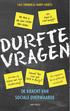 NILS ROEMEN & FANNY KOERTS Hoe begin ik voor mezelf? emand tips voor een hotel in Parijs? l DE KRACHT VAN SOCIALE OVERWAARDE Hoe organiseer ik een spetterend evenement? NILS ROEMEN & FANNY KOERTS DE KRACHT
NILS ROEMEN & FANNY KOERTS Hoe begin ik voor mezelf? emand tips voor een hotel in Parijs? l DE KRACHT VAN SOCIALE OVERWAARDE Hoe organiseer ik een spetterend evenement? NILS ROEMEN & FANNY KOERTS DE KRACHT
Microsoft Office Word 2007
 Microsoft Office Word 2007 Inhoudsopgave 1 WORD 2007... 3 1.1 Easy Learning... 3 1.2 Vind je Easy Learning leuk?... 3 1.3 Sneller werken met Word... 3 Links direct doorklikken... 3 Documenten direct in
Microsoft Office Word 2007 Inhoudsopgave 1 WORD 2007... 3 1.1 Easy Learning... 3 1.2 Vind je Easy Learning leuk?... 3 1.3 Sneller werken met Word... 3 Links direct doorklikken... 3 Documenten direct in
De 10 tips voor. Succesvol Communiceren
 De 10 tips voor Succesvol Communiceren Wat je geeft, ontvang je terug ICM Uitgave De 10 tips voor Succesvol Communiceren Extra tip: Print dit 10 tips e-book voor optimaal resultaat 1 De 10 tips voor Succesvol
De 10 tips voor Succesvol Communiceren Wat je geeft, ontvang je terug ICM Uitgave De 10 tips voor Succesvol Communiceren Extra tip: Print dit 10 tips e-book voor optimaal resultaat 1 De 10 tips voor Succesvol
Kanker... in gesprek met je arts
 Kanker... in gesprek met je arts Inhoud Voor wie is deze brochure? 3 Het eerste contact met uw arts 4 Artsen zijn ook mensen 8 Begrijpen en onthouden 10 Vragen vóór de diagnose 13 Vragen over diagnose
Kanker... in gesprek met je arts Inhoud Voor wie is deze brochure? 3 Het eerste contact met uw arts 4 Artsen zijn ook mensen 8 Begrijpen en onthouden 10 Vragen vóór de diagnose 13 Vragen over diagnose
Koppen bij elkaar! Handleiding voor intercollegiaal overleg in de verzorging
 Koppen bij elkaar! Handleiding voor intercollegiaal overleg in de verzorging Sting, maart 2008 Koppen bij elkaar! Handleiding voor intercollegiaal overleg in de verzorging. Tekst: Ineke Bakx, Rineke Sturm,
Koppen bij elkaar! Handleiding voor intercollegiaal overleg in de verzorging Sting, maart 2008 Koppen bij elkaar! Handleiding voor intercollegiaal overleg in de verzorging. Tekst: Ineke Bakx, Rineke Sturm,
Werkboek. Creëer meer plezier in je werk
 Werkboek Creëer meer plezier in je werk Schouten en Nelissen ontwikkelde, samen met de universiteit van Utrecht, een training die medewerkers bewust maakt van de ruimte die zij zelf hebben om het werk
Werkboek Creëer meer plezier in je werk Schouten en Nelissen ontwikkelde, samen met de universiteit van Utrecht, een training die medewerkers bewust maakt van de ruimte die zij zelf hebben om het werk
1 Hoe je goed gevonden wordt
 1 Hoe je goed gevonden wordt Hoe komt het dat sommige mensen vaker worden gevraagd dan anderen? En is het zo dat de mensen die vaker gevraagd worden altijd beter zijn dan de mensen die niet voor nieuwe
1 Hoe je goed gevonden wordt Hoe komt het dat sommige mensen vaker worden gevraagd dan anderen? En is het zo dat de mensen die vaker gevraagd worden altijd beter zijn dan de mensen die niet voor nieuwe
Informatieboekje over de Kindertelefoon. Wat ik moet weten voor een spreekbeurt
 Informatieboekje over de Kindertelefoon Wat ik moet weten voor een spreekbeurt Landelijk Bureau Kindertelefoon Juli 2014 1 Inhoud 1 Wat is de Kindertelefoon?... 3 2 Wat doet de Kindertelefoon voor je?...
Informatieboekje over de Kindertelefoon Wat ik moet weten voor een spreekbeurt Landelijk Bureau Kindertelefoon Juli 2014 1 Inhoud 1 Wat is de Kindertelefoon?... 3 2 Wat doet de Kindertelefoon voor je?...
www.dubbelklik.nu Handleiding Word 2013
 www.dubbelklik.nu Handleiding Word 2013 Deze handleiding is onderdeel van Dubbelklik, een lesmethode Technologie, ICT/ Loopbaanoriëntatie en Intersectoraal Alle rechten voorbehouden. Niets uit deze uitgave
www.dubbelklik.nu Handleiding Word 2013 Deze handleiding is onderdeel van Dubbelklik, een lesmethode Technologie, ICT/ Loopbaanoriëntatie en Intersectoraal Alle rechten voorbehouden. Niets uit deze uitgave
Draaiboek voor een ouderavond over pesten in het basisonderwijs
 Draaiboek voor een ouderavond over pesten in het basisonderwijs Inhoudsopgave 1. Inleiding... 3 Pesten in het basisonderwijs... 3 2. Organisatie van de ouderavond... 4 2.1 Wat is een goed moment?... 4
Draaiboek voor een ouderavond over pesten in het basisonderwijs Inhoudsopgave 1. Inleiding... 3 Pesten in het basisonderwijs... 3 2. Organisatie van de ouderavond... 4 2.1 Wat is een goed moment?... 4
debatteren in het vmbo Reader voor leerlingen en docenten woorden start
 winnen met debatteren in het vmbo Reader voor leerlingen en docenten woorden start Ischa Meijer Journalist De meeste mensen hebben hun eigen mening uit het hoofd geleerd Uitgave 2012 voorwoord Deze reader
winnen met debatteren in het vmbo Reader voor leerlingen en docenten woorden start Ischa Meijer Journalist De meeste mensen hebben hun eigen mening uit het hoofd geleerd Uitgave 2012 voorwoord Deze reader
Word 2000 voor thesisstudenten
 Word 2000 voor thesisstudenten Copyright, 2002 Ward 1 INHOUDSOPGAVE 1 Inhoudsopgave... 2 2 Inleiding... 5 3 Tijdsindeling... 7 3.1 Alvorens te beginnen typen... 7 3.2 Tijdens het typen... 7 3.3 Helemaal
Word 2000 voor thesisstudenten Copyright, 2002 Ward 1 INHOUDSOPGAVE 1 Inhoudsopgave... 2 2 Inleiding... 5 3 Tijdsindeling... 7 3.1 Alvorens te beginnen typen... 7 3.2 Tijdens het typen... 7 3.3 Helemaal
Hoe richt je een stichting op? Handboek voor beginnende wereldverbeteraars
 Hoe richt je een stichting op? Handboek voor beginnende wereldverbeteraars Hoe richt je een stichting op. Handboek voor beginnende wereldverbeteraars. Hoe richt je een stichting op? Handboek voor beginnende
Hoe richt je een stichting op? Handboek voor beginnende wereldverbeteraars Hoe richt je een stichting op. Handboek voor beginnende wereldverbeteraars. Hoe richt je een stichting op? Handboek voor beginnende
